Aktualizace tvůrců systému Windows 10 vylepšila verziCentrum zabezpečení programu Windows Defender. Uživatelské rozhraní se nyní hodí lépe ke zbytku OS a funkčnost je stále stejně dobrá jako vždy. Program Windows Defender má úhlednou malou část nazvanou Výkon a zdraví zařízení. Získáte obecný přehled o tom, jak dobře se vášmu systému daří. Pokud vám chybí ovladač nebo váš plán napájení není optimalizován, zobrazí se zpráva o stavu. Jediným problémem je, že někdy neexistuje zpráva o zdraví. Při návštěvě karty Výkon zařízení a zdraví místo toho uvádí „Zpráva o stavu není k dispozici“. Neexistuje způsob, jak přimět Defender k vygenerování zprávy o stavu. Zde je návod, jak opravit hlášení o stavu, které není k dispozici u obránce systému Windows.
Existují tři způsoby, jak opravit hlášení o stavu, které není v programu Windows Defender k dispozici.
Spusťte kontrolu offline
Tato metoda může nebo nemusí fungovat, ale je dostatečně jednoduchá, takže to zkuste. Otevřete Centrum zabezpečení programu Windows Defender. Přejděte na Ochrana proti virům a hrozbám.

Klikněte na tlačítko „Pokročilé skenování“ v části „Rychlé skenování“.
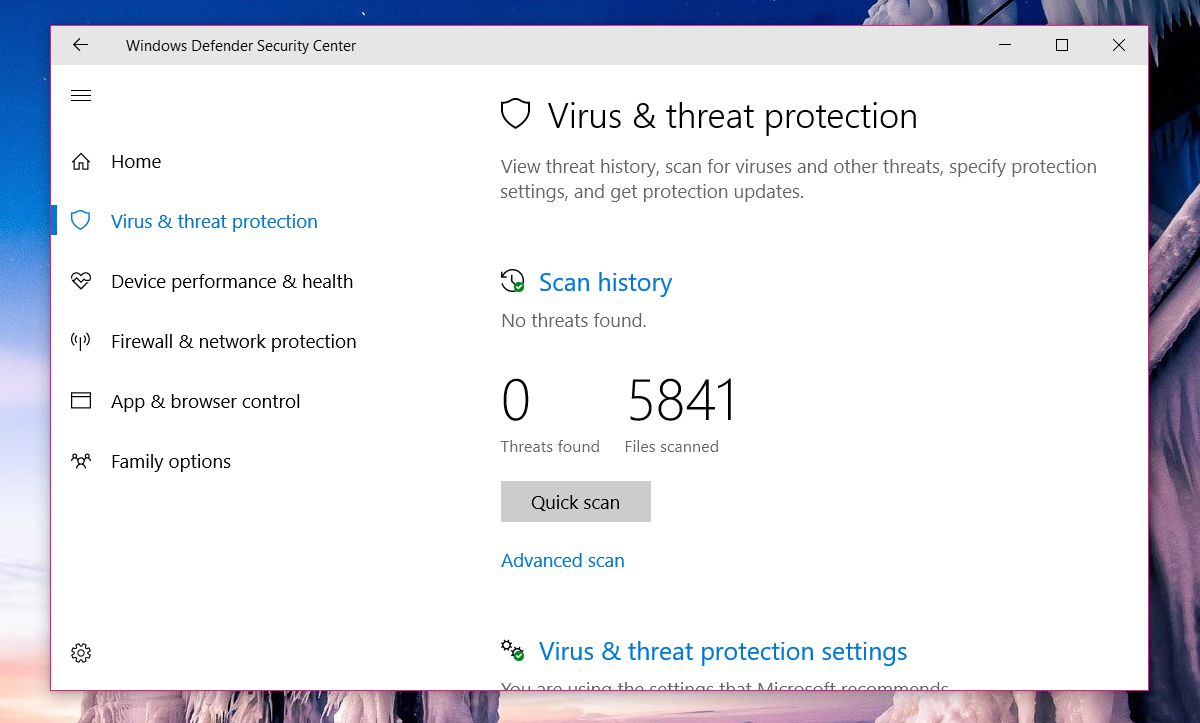
Vyberte možnost „Windows Defender Offline scan“ a klikněte na „Scan“. Váš systém se restartuje, takže nezapomeňte vše uložit dříve.
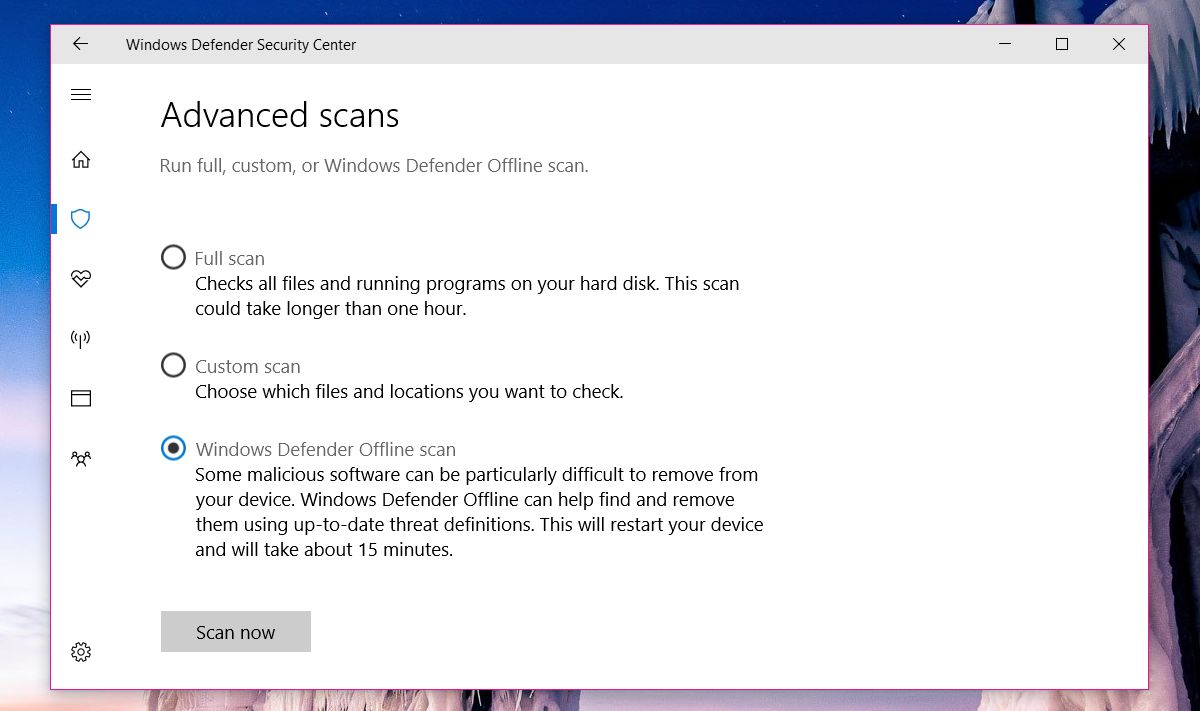
Po dokončení skenování zkontrolujte, zda již máte zdravotní zprávu. Pokud ne, zkuste další opravu.
Změnit oprávnění složky PerfLogs
Zpráva o stavu v zásadě pochází z datových souborů ve složce PerfLogs umístěné v kořenovém adresáři vaší jednotky C :. Povolení této složky ovlivňuje viditelnost zprávy o stavu.
Přejděte na jednotku C (nebo podle toho, co je vaším operačním systémem)jednotka), klepněte pravým tlačítkem myši na složku PerfLogs a vyberte příkaz „Vlastnosti“. V okně Vlastnosti přejděte na kartu Zabezpečení. Klikněte na „Upřesnit“. K přístupu do vlastností této složky budete potřebovat administrátorská práva.
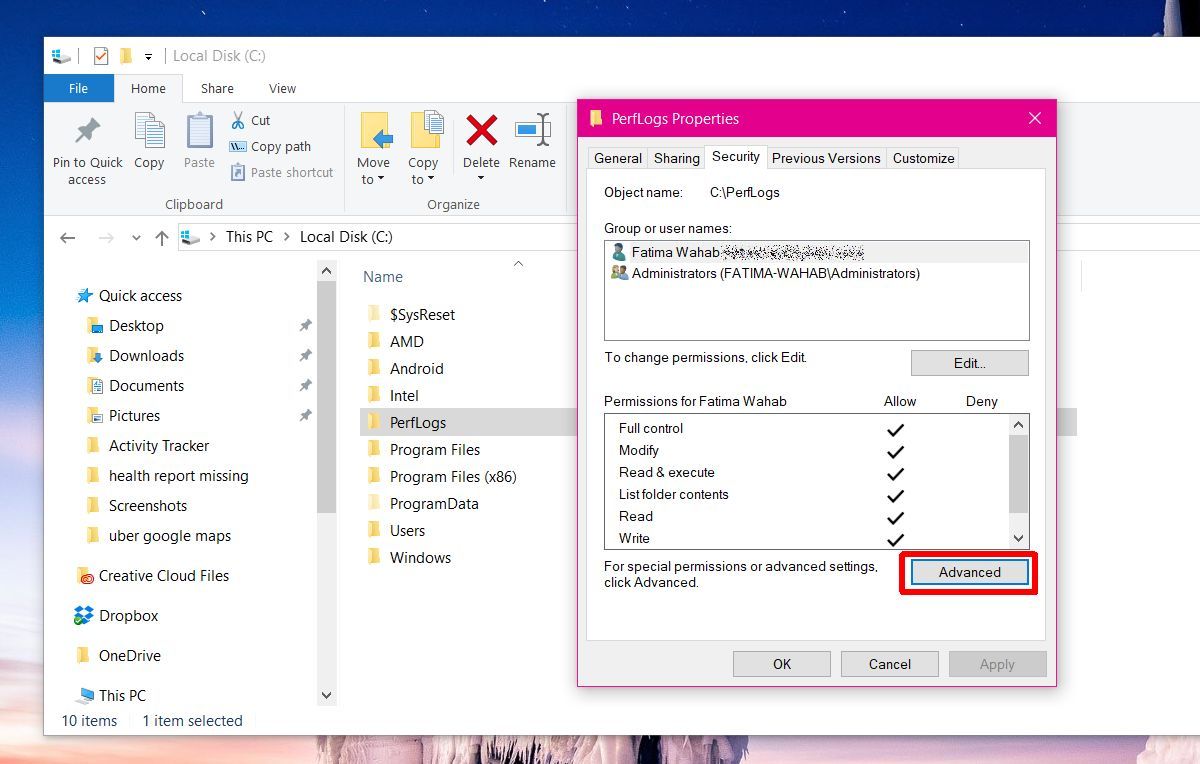
V okně Upřesnit nastavení zabezpečení zkontrolujte vlastnictví složky. Pravděpodobně je nastavena na „Systém“. Vedle něj klikněte na „Změnit“.
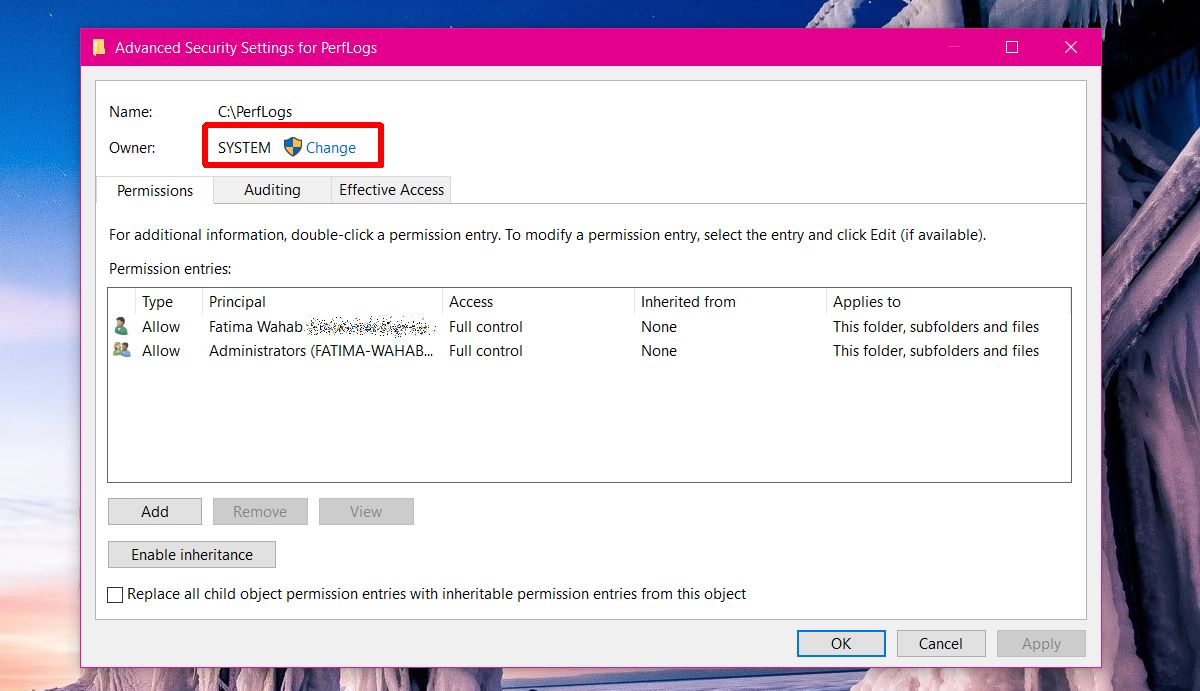
Musíte změnit vlastnictví ze „Systém“ na'Správce'. V okně Vybrat uživatele nebo skupinu klepněte do pole „Zadejte název objektu, který chcete vybrat“, a zadejte „Správce“. Klikněte na „Zkontrolovat jména“ a vyplní se celé uživatelské jméno administrátora. Klikněte na „OK“ a použijte změnu. Použít na všechny podsložky. K tomu budete potřebovat administrátorská práva.
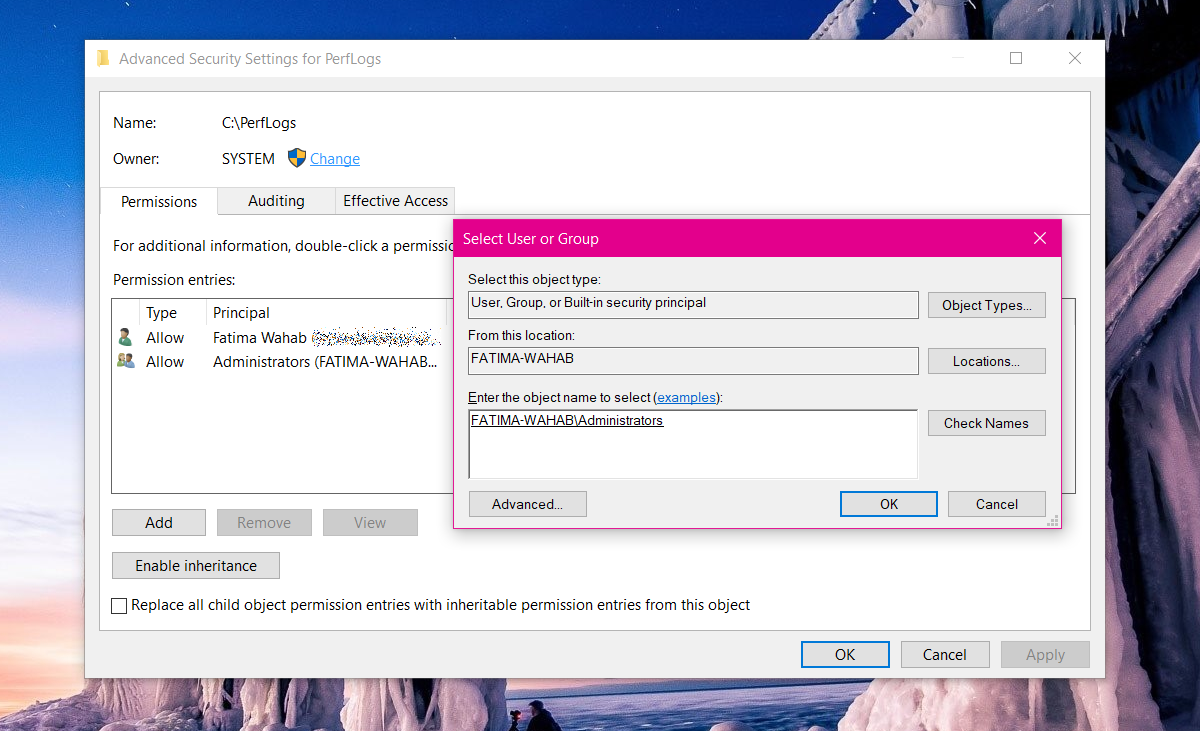
Otevřete Centrum zabezpečení Windows Defender a měla by tam být vaše zpráva o stavu.
Žádná složka PerfLogs
Pokud neexistuje složka PerfLogs nebo pokud výše uvedené dvě opravy pro vás nefungují, můžete zkusit ještě jednu věc. Pokud složka existuje, ale výše uvedené opravy nefungovaly, odstraňte složku PerfLogs.
Klepněte na zástupce Win + R. V dialogovém okně Spustit zadejte;
perfmon /report
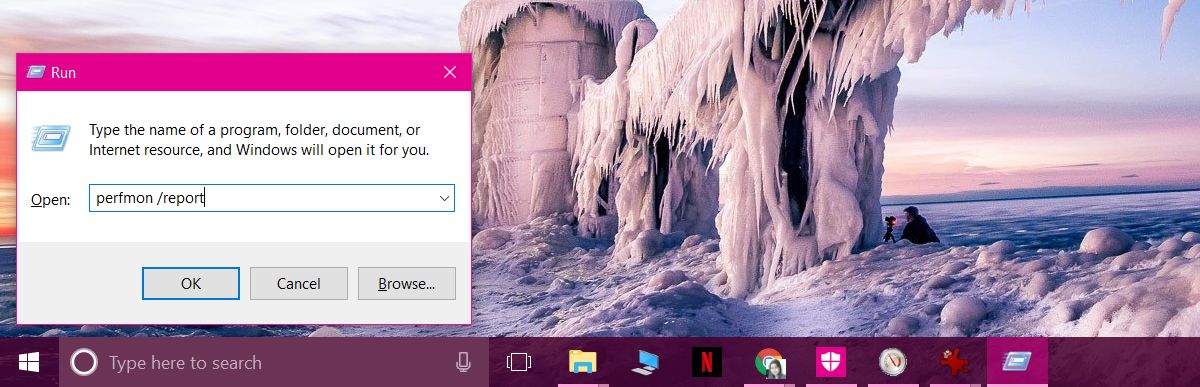
Nechte vygenerovat zprávu. Trvá to jen minutu. Vaše zpráva o stavu a složky PerfLogs se vrátí. Pokud se zobrazí složka PerfLogs, ale zpráva o stavu stále chybí, zkontrolujte vlastnictví složky a změňte ji na správce.
Kromě získání zprávy o stavu můžete také získat skóre indexu Windows Experience Index v systému Windows 10, pokud víte, kde hledat.













Komentáře